清华同方台式电脑一键u盘启动bios设置教程
更新时间:2020-09-28 14:08:53
清华同方台式电脑怎样一键u盘启动呢?今天向大家讲述的教程就是清华同方台式电脑一键u盘启动的具体过程! 对于不同品牌电脑、笔记本电脑和组装电脑一键u盘启动的快捷键都可能会有所不同。 在开始讲述教程之前,需要先了解清华同方台式电脑一键u盘启动的快捷键是什么? 清华同方台式电脑一键u盘启动的快捷键是:F12 了解了清华同方电脑一键u盘启动的快捷键,那么该如何使用快捷键进入u盘启动呢?下面就向大家介绍清华同方台式电脑一键u盘启动bios设置教程。
首先,将已使用u启动v5.1软件制作好的启动u盘插入电脑主机的usb插口(建议将u盘插入到主机箱后置的USB插口处,因为那样传输的性能比前置的要好),然后开机。
当看到开机画面时,连续按下快捷键F12;如下图所示为清华同方台式电脑的开机画面。(此图仅供参考)

其次,当连续按下快捷键F12后电脑会进入一个启动项选择的窗口!如下图所示:

如上图所示的启动项选择的窗口中共有三个选项:
① 硬盘启动;
② 光驱(光盘)启动;
③ usb启动。 此时,我们需要通过键盘上的上下(↑ ↓)方向键将光标移至上图所示红色方框的usb启动项后按下回车键确认即可。
最后,完成上述的所有操作后电脑便会从u盘启动并进入u启动的主菜单界面;如下图所示:
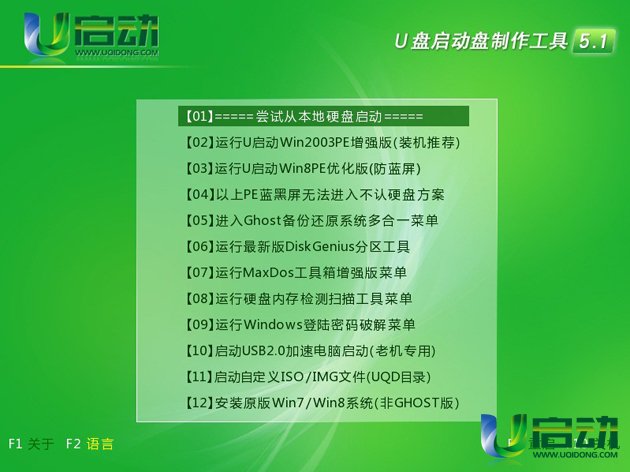
向大家讲述的教程到此就结束了! 下面为了方便用户,特意列表出各种品牌电脑的一键启动u盘启动的快捷热键:(提供大家参考)
【台式组装电脑主板】 主板品牌 启动按键 华硕主板 F8 技嘉主板 F12 微星主板 F11 映泰主板 F9 梅捷主板 ESC或F12 七彩虹主板 ESC或F11 华擎主板 F11 斯巴达克主板 ESC 昂达主板 F11 双敏主板 ESC 翔升主板 F10 精英主板 ESC或F11 冠盟主板 F11或F12 富士康主板 ESC或F12 顶星主板 F11或F12 铭瑄主板 ESC 盈通主板 F8或F11 捷波主板 ESC Intel主板 F12 杰微主板 ESC或F8 致铭主板 F12 磐英主板 ESC 磐正主板 ESC 冠铭主板 F9
军工主板 F11 ------------------------------
【品牌笔记本电脑】 笔记本品牌 启动按键 联想笔记本 F12 宏基笔记本 F12 华硕笔记本 ESC 惠普笔记本 F9 联想Thinkpad F12 戴尔笔记本 F12 神舟笔记本 F12 东芝笔记本 F12 三星笔记本 F12 IBM笔记本 F12 富士通笔记本 F12 海尔笔记本 F12 方正笔记本 F12 清华同方笔记本 F12 微星笔记本 F11 明基笔记本 F9 技嘉笔记本 F12 Gateway笔记本 F12 eMachines笔记本 F12 索尼笔记本 ESC 苹果笔记本 开机长按“option”键 ------------------------------
【品牌台式电脑】 台式电脑品牌 启动按键 联想台式电脑 F12 惠普台式电脑 F12 宏基台式电脑 F12 戴尔台式电脑 ESC 神舟台式电脑 F12 华硕台式电脑 F8 方正台式电脑 F12 清华同方台式电脑 F12 海尔台式电脑 F12 明基台式电脑 F8







 本教程详细介绍了如何在清华同方台式电脑上进行一键U盘启动的BIOS设置。首先,了解该电脑的快捷键是F12,然后在开机时插入已制作好的启动U盘,快速按下F12进入启动项选择窗口,通过方向键选择USB启动并回车确认。教程还包括其他品牌电脑的一键启动U盘启动的快捷热键列表。
本教程详细介绍了如何在清华同方台式电脑上进行一键U盘启动的BIOS设置。首先,了解该电脑的快捷键是F12,然后在开机时插入已制作好的启动U盘,快速按下F12进入启动项选择窗口,通过方向键选择USB启动并回车确认。教程还包括其他品牌电脑的一键启动U盘启动的快捷热键列表。
















 945
945

 被折叠的 条评论
为什么被折叠?
被折叠的 条评论
为什么被折叠?








